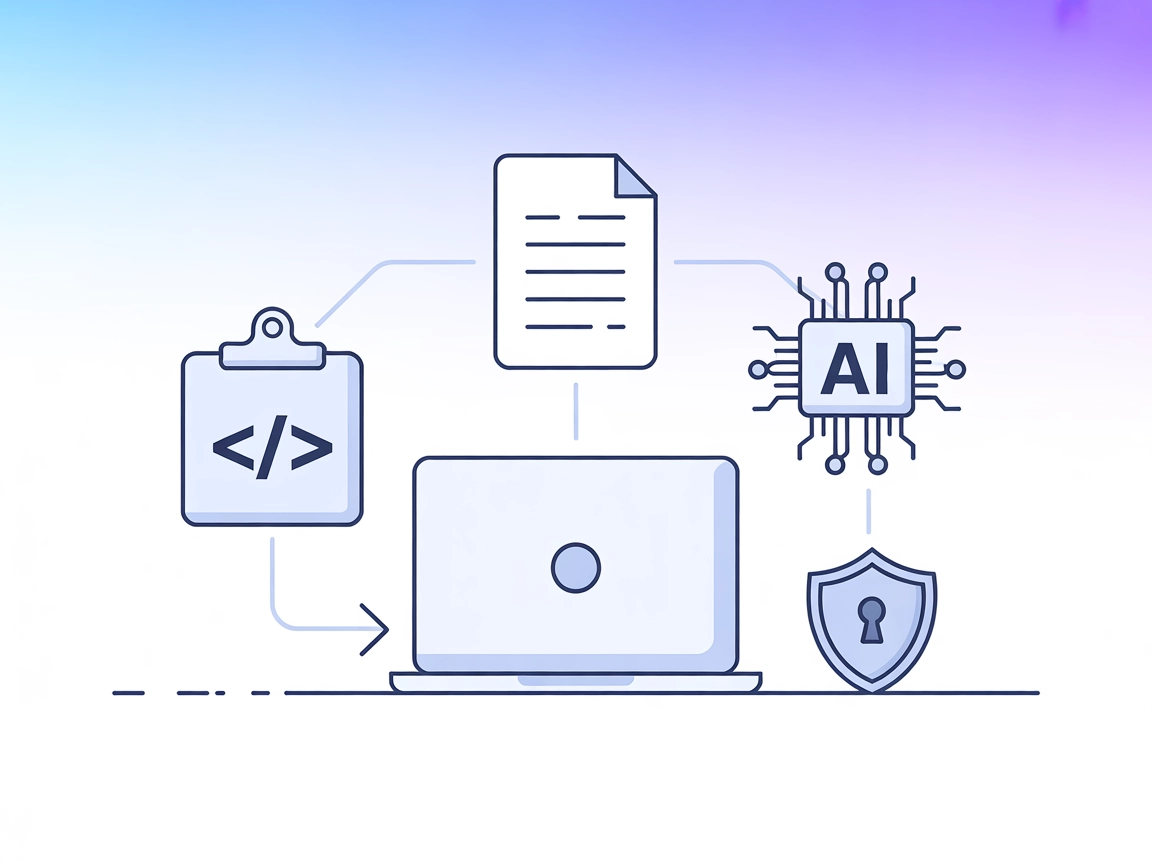
LLM Context MCP Server
Le serveur LLM Context MCP fait le lien entre les assistants IA et des projets de code ou de texte externes, permettant des workflows contextuels pour la revue ...

Le serveur MCP LlamaCloud relie les grands modèles de langage à des index de documents sécurisés et gérés, permettant une récupération d’information en entreprise fluide et des réponses contextuelles de l’IA.
FlowHunt fournit une couche de sécurité supplémentaire entre vos systèmes internes et les outils d'IA, vous donnant un contrôle granulaire sur les outils accessibles depuis vos serveurs MCP. Les serveurs MCP hébergés dans notre infrastructure peuvent être intégrés de manière transparente avec le chatbot de FlowHunt ainsi qu'avec les plateformes d'IA populaires comme ChatGPT, Claude et divers éditeurs d'IA.
Le serveur MCP LlamaCloud est un serveur Model Context Protocol (MCP) basé sur TypeScript qui connecte des assistants IA à plusieurs index gérés sur LlamaCloud . En exposant chaque index LlamaCloud comme un outil dédié, il permet aux agents IA d’effectuer des tâches de recherche et de récupération sur divers ensembles de documents structurés—tels que des dépôts SEC ou des données propres à une entreprise—directement via l’interface MCP. Cette configuration améliore les workflows de développement en facilitant l’accès à des données externes et en permettant la récupération contextuelle, la recherche documentaire et l’augmentation des connaissances pour des applications alimentées par IA. Grâce à des arguments de ligne de commande configurables, les développeurs peuvent rapidement mettre en place et gérer plusieurs index en tant qu’outils MCP, faisant de LlamaCloud un pont flexible entre les LLM et les dépôts documentaires à l’échelle de l’entreprise.
Aucun modèle de prompt explicite n’est mentionné dans la documentation ou le code disponibles pour le serveur MCP LlamaCloud.
Aucune ressource spécifique n’est listée ou décrite dans la documentation ou le code disponibles pour le serveur MCP LlamaCloud.
get_information_10k-SEC-Tesla). Chaque outil expose un paramètre query permettant la recherche dans son index géré associé.mcpServers comme montré ci-dessous.env.{
"mcpServers": {
"llamacloud": {
"command": "npx",
"args": [
"-y",
"@llamaindex/mcp-server-llamacloud",
"--index",
"10k-SEC-Tesla",
"--description",
"10k SEC documents from 2023 for Tesla",
"--index",
"10k-SEC-Apple",
"--description",
"10k SEC documents from 2023 for Apple"
],
"env": {
"LLAMA_CLOUD_PROJECT_NAME": "<YOUR_PROJECT_NAME>",
"LLAMA_CLOUD_API_KEY": "<YOUR_API_KEY>"
}
}
}
}
~/Library/Application Support/Claude/claude_desktop_config.json%APPDATA%/Claude/claude_desktop_config.jsonmcpServers (voir l’exemple Windsurf ci-dessus).env.mcpServers, en utilisant l’exemple ci-dessus.Utilisez les variables d’environnement dans la section env de votre configuration. Exemple :
"env": {
"LLAMA_CLOUD_PROJECT_NAME": "<YOUR_PROJECT_NAME>",
"LLAMA_CLOUD_API_KEY": "<YOUR_API_KEY>"
}
N’exposez jamais de secrets en clair si possible.
Utilisation du MCP dans FlowHunt
Pour intégrer des serveurs MCP dans votre workflow FlowHunt, commencez par ajouter le composant MCP à votre flow et connectez-le à votre agent IA :
Cliquez sur le composant MCP pour ouvrir le panneau de configuration. Dans la section de configuration système MCP, insérez les détails de votre serveur MCP avec ce format JSON :
{
"llamacloud": {
"transport": "streamable_http",
"url": "https://yourmcpserver.example/pathtothemcp/url"
}
}
Une fois la configuration effectuée, l’agent IA peut désormais utiliser ce MCP comme un outil avec accès à toutes ses fonctions et capacités. Pensez à remplacer “llamacloud” par le vrai nom de votre serveur MCP et à modifier l’URL avec celle de votre serveur MCP.
| Section | Disponibilité | Détails/Remarques |
|---|---|---|
| Vue d’ensemble | ✅ | Introduction et résumé des fonctionnalités disponibles |
| Liste des prompts | ⛔ | Aucun modèle de prompt explicite documenté |
| Liste des ressources | ⛔ | Aucune ressource spécifique listée |
| Liste des outils | ✅ | Chaque index devient un outil get_information_NOMINDEX avec un paramètre query |
| Sécurisation des clés API | ✅ | Utilise env dans la config, instructions claires |
| Support de sampling (moins important) | ⛔ | Non mentionné dans la documentation disponible |
Le serveur MCP LlamaCloud est ciblé et simple à configurer pour relier les LLM à des index de documents gérés. Il n’offre pas de ressources avancées ni de modèles de prompt, mais son approche par outil pour chaque index est claire et bien documentée. D’après ce tableau, c’est un choix solide et direct pour les développeurs ayant besoin d’une récupération documentaire robuste, mais pas pour ceux recherchant des fonctionnalités MCP avancées comme les ressources, les racines ou le sampling.
NOTE : 6/10
| Possède une LICENCE | ✅ (MIT) |
|---|---|
| Au moins un outil | ✅ |
| Nombre de forks | 17 |
| Nombre d’étoiles | 77 |
Le serveur MCP LlamaCloud est un serveur Model Context Protocol basé sur TypeScript qui permet aux assistants IA d’accéder à plusieurs index gérés sur LlamaCloud. Chaque index devient un outil interrogeable, permettant une récupération efficace de documents d’entreprise (comme des dépôts SEC ou des données propriétaires d’entreprise).
Il permet aux agents basés sur LLM d’effectuer de la récupération de données contextuelles, des recherches documentaires d’entreprise, l’augmentation de connaissances et des requêtes d’information multi-index, ce qui le rend idéal pour la recherche, la conformité et l’analytique.
Utilisez toujours la section `env` de votre fichier de configuration MCP pour stocker les informations sensibles comme les noms de projet et les clés API. Évitez de placer des secrets directement dans le code ou dans des fichiers en clair.
Ajoutez le composant MCP à votre flow FlowHunt, puis insérez la configuration MCP LlamaCloud dans le panneau MCP. Définissez le transport, le nom et l’URL pour connecter votre agent IA à tous les outils disponibles depuis le serveur.
Non, l’implémentation actuelle ne fournit pas de modèles de prompt explicites ni de gestion avancée des ressources. Elle se concentre sur une récupération documentaire robuste et basée sur des outils via des index gérés.
Débloquez une recherche documentaire puissante et une intégration des connaissances pour vos workflows IA grâce au serveur MCP LlamaCloud.
Le serveur LLM Context MCP fait le lien entre les assistants IA et des projets de code ou de texte externes, permettant des workflows contextuels pour la revue ...
Le serveur Chroma MCP offre aux utilisateurs de FlowHunt des fonctionnalités avancées de base de données vectorielle, incluant la recherche sémantique, le filtr...
Le serveur Alpaca MCP permet aux assistants IA et aux grands modèles de langage d’interagir avec la plateforme de trading d’Alpaca via le langage naturel, perme...
Consentement aux Cookies
Nous utilisons des cookies pour améliorer votre expérience de navigation et analyser notre trafic. See our privacy policy.


